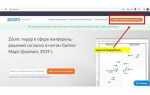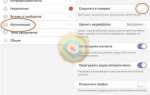BetterDiscord – стороннее расширение для Discord, позволяющее использовать пользовательские темы, плагины и визуальные настройки, недоступные в официальном клиенте. Однако его использование может привести к сбоям, конфликтам с обновлениями Discord и даже блокировке аккаунта. Если возникла необходимость полностью удалить BetterDiscord, важно знать, как корректно избавиться от всех его компонентов.
Обычное удаление через системные средства не удаляет BetterDiscord полностью, так как он внедряется напрямую в клиент Discord. Простой деинсталляции недостаточно: после удаления остаются файлы конфигурации, пользовательские плагины и темы, которые могут продолжать влиять на работу приложения.
Для полной очистки необходимо удалить BetterDiscord через его собственный установщик, затем вручную удалить оставшиеся каталоги и файлы, включая:
- %appdata%\BetterDiscord
- %appdata%\discord\plugins
- %appdata%\discord\themes
Только после выполнения этих шагов можно быть уверенным, что BetterDiscord полностью удалён с компьютера и не будет мешать стабильной работе официального клиента Discord.
Как определить, какие плагины BetterDiscord установлены
Все установленные плагины BetterDiscord хранятся в отдельной папке на диске. Чтобы получить список активных и неактивных плагинов:
- Откройте проводник Windows и вставьте в адресную строку путь:
%appdata%\BetterDiscord\plugins, затем нажмите Enter. - В открывшейся папке отобразятся все файлы плагинов с расширением
.plugin.js. Каждый файл – отдельный плагин. - Чтобы узнать, какие плагины активны, запустите Discord, нажмите на значок шестерёнки (Настройки пользователя), затем выберите раздел Plugins в блоке BetterDiscord.
- В списке вы увидите все обнаруженные плагины. Рядом с каждым – переключатель включения/отключения. Активные плагины подсвечены и имеют включённый тумблер.
Если плагин не отображается в интерфейсе, проверьте, корректен ли его файл и нет ли в нём ошибок. Повреждённые или устаревшие плагины могут игнорироваться BetterDiscord.
Удаление файла из папки plugins полностью исключает соответствующий плагин из загрузки при следующем запуске Discord.
Где хранятся файлы плагинов BetterDiscord на компьютере
Плагины BetterDiscord по умолчанию сохраняются в директории профиля пользователя Discord. Чтобы открыть папку с плагинами, нажмите Ctrl + R, введите %appdata% и нажмите Enter. Перейдите по следующему пути: \BetterDiscord\plugins. В этой папке хранятся все установленные файлы плагинов с расширением .plugin.js.
Каждый плагин – это отдельный JavaScript-файл. Их можно удалить вручную, чтобы полностью избавиться от конкретного плагина. Для этого достаточно закрыть Discord, удалить нужный файл из папки plugins и перезапустить приложение.
Если BetterDiscord установлен для других пользователей Windows, путь может отличаться. В этом случае проверьте папки C:\Users\Имя_пользователя\AppData\Roaming\BetterDiscord\plugins для соответствующего профиля.
Также возможно наличие остаточных файлов в директории \themes, но они относятся исключительно к темам, а не к плагинам.
Как вручную удалить выбранный плагин BetterDiscord
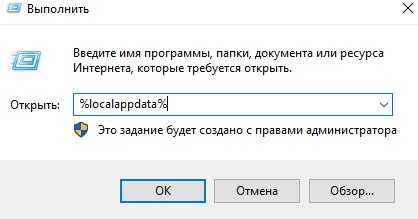
Для точечного удаления одного плагина BetterDiscord выполните следующие действия:
- Закройте Discord полностью. Убедитесь, что приложение не работает в фоновом режиме – проверьте диспетчер задач.
- Откройте проводник и перейдите в директорию плагинов. Обычно путь следующий:
%appdata%\BetterDiscord\plugins
Вставьте этот путь в адресную строку проводника и нажмите Enter. - В папке plugins найдите файл плагина, который хотите удалить. Имена плагинов совпадают с их названиями в настройках Discord, расширение файла –
.plugin.js. - Удалите соответствующий
.plugin.jsфайл. Если рядом с ним есть файл с аналогичным названием и расширением.config.json– удалите и его. - Запустите Discord и проверьте, что плагин исчез из списка установленных. Если плагин остался активным – очистите кэш:
- Снова закройте Discord.
- Перейдите в
%appdata%\BetterDiscord\cacheи удалите все содержимое папки. - Запустите Discord повторно.
Плагин будет окончательно удалён и не будет запускаться при следующем старте Discord.
Как использовать настройки BetterDiscord для удаления плагина
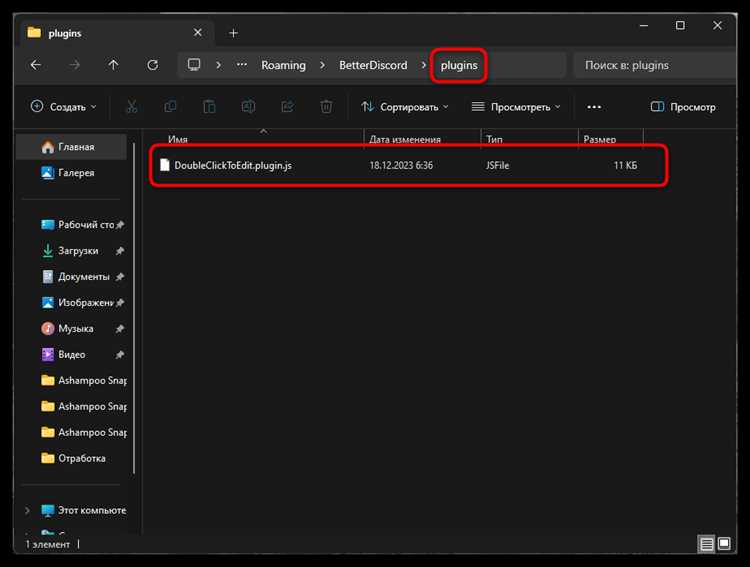
Открой Discord и перейди в «Настройки пользователя», щёлкнув по значку шестерёнки рядом с твоим именем.
В меню слева прокрути вниз до раздела BetterDiscord и выбери пункт «Плагины» (Plugins).
В открывшемся списке плагинов найди нужный. Каждый установленный плагин отображается с полным названием и переключателем активации.
Нажми на иконку папки рядом с нужным плагином. Это откроет системную директорию, где хранятся файлы плагинов.
В открытой папке найди файл с расширением .plugin.js, имя которого соответствует выбранному плагину, и удали его вручную.
Закрой проводник, вернись в Discord и перезапусти приложение, чтобы изменения вступили в силу.
Плагин будет удалён из списка, и его функциональность больше не будет активна.
Что делать, если плагин не удаляется через интерфейс BetterDiscord
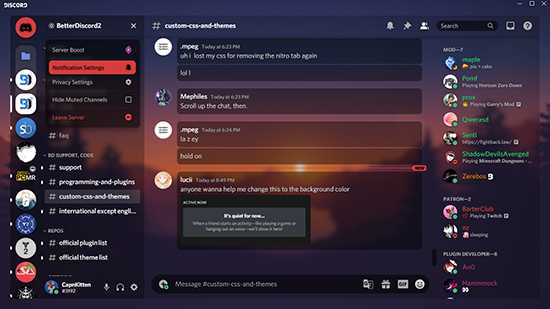
Если кнопка удаления плагина в интерфейсе BetterDiscord не работает или отсутствует, выполните ручное удаление. Для этого откройте проводник и перейдите в папку с установленными плагинами:
Windows: %appdata%\BetterDiscord\plugins
macOS: ~/Library/Application Support/BetterDiscord/plugins
Найдите файл плагина по его названию (например, ExamplePlugin.plugin.js) и удалите его. Если не уверены в принадлежности файла, откройте его в текстовом редакторе и проверьте заголовок, где обычно указывается имя и автор плагина.
После удаления перезапустите Discord полностью – не закрытием окна, а через диспетчер задач (Windows) или через Принудительное завершение (macOS). Это гарантирует полное завершение всех фоновых процессов.
Если после перезапуска плагин всё ещё активен, проверьте наличие дубликатов или восстановленных копий в папке plugins. Также проверьте папку themes, так как некоторые плагины ошибочно могут быть размещены там и продолжать работу.
Если проблема сохраняется, временно отключите BetterDiscord: удалите или переименуйте его системную папку. Для Windows – %appdata%\BetterDiscord. После этого запустите Discord, а затем установите BetterDiscord заново, без нежелательных плагинов.
Как очистить кэш и временные файлы, связанные с плагином
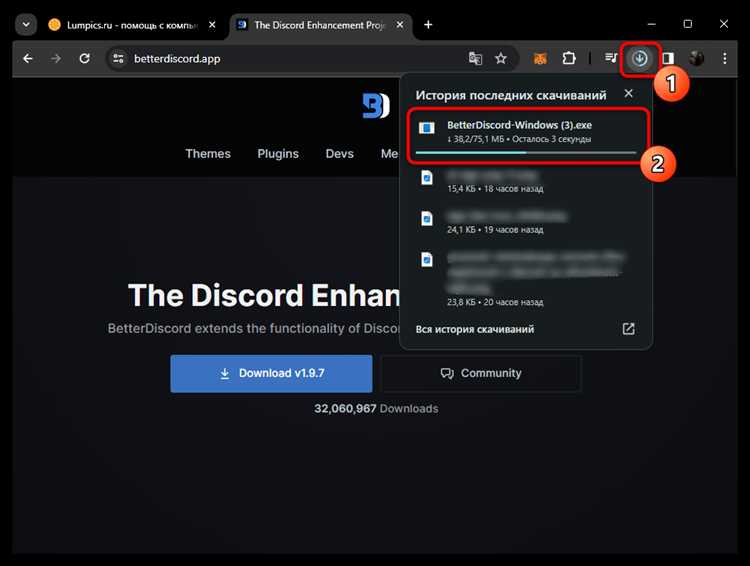
Для полного удаления следов плагина BetterDiscord необходимо очистить кэш и временные файлы, которые могут сохраняться в системных и пользовательских каталогах.
Шаг 1. Закройте Discord. Обязательно завершите процесс Discord через диспетчер задач, чтобы избежать блокировки файлов.
Шаг 2. Удалите кэш BetterDiscord. Перейдите в папку %AppData%\BetterDiscord\cache и удалите все содержимое. Аналогично проверьте папку %LocalAppData%\Discord\Cache на предмет временных файлов, относящихся к плагину.
Шаг 3. Очистите папки данных. В каталоге %AppData%\BetterDiscord\data удалите файлы конфигураций и временных данных, которые могли остаться после удаления плагина.
Шаг 4. Проверьте папку с плагинами. Если плагин не был удалён автоматически, вручную удалите его из %AppData%\BetterDiscord\plugins.
Шаг 5. Очистите кэш Discord. Помимо папок BetterDiscord, рекомендуется очистить папки %LocalAppData%\Discord\Cache, %LocalAppData%\Discord\Code Cache и %LocalAppData%\Discord\GPUCache, где могут сохраняться временные данные, влияющие на работу плагинов.
После выполнения этих действий перезапустите Discord. Это обеспечит запуск клиента без остаточных данных BetterDiscord и позволит избежать ошибок, связанных с кешированием.
Как проверить, остались ли следы плагина после удаления
Для проверки удаления BetterDiscord начните с папки установки Discord. По умолчанию путь для Windows: %AppData%\BetterDiscord. Если папка существует, удалите её вручную.
Проверьте наличие файлов плагинов в директориях %AppData%\discord\plugins и %AppData%\discord\themes. Оставшиеся файлы могут влиять на работу клиента.
Запустите Discord и откройте консоль разработчика, нажав Ctrl+Shift+I. Вкладка «Console» покажет ошибки или сообщения, связанные с BetterDiscord, если плагин загружается.
Проверьте автозагрузку и планировщик задач на предмет записей, связанных с BetterDiscord. Это исключит скрытые процессы, запускающиеся при старте системы.
Для дополнительной уверенности используйте антивирус или специализированные утилиты для поиска изменений в реестре и системных файлах, которые могли остаться после удаления.
Как предотвратить повторную установку нежелательных плагинов
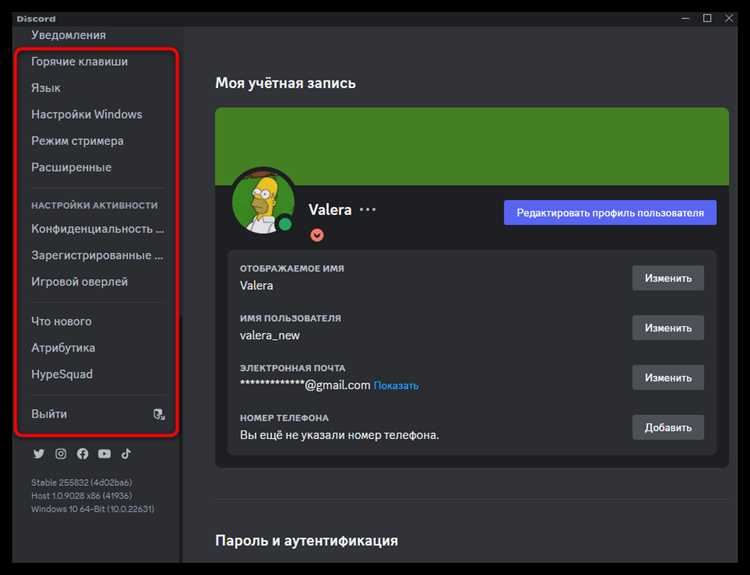
Чтобы исключить повторное появление нежелательных плагинов в BetterDiscord, необходимо контролировать источники загрузок и настройки клиента. Во-первых, отключите автоматическое обновление плагинов через настройки BetterDiscord. Для этого перейдите в раздел «Плагины» и снимите галочку с опции «Автообновление».
Во-вторых, регулярно проверяйте папку с плагинами: %AppData%\BetterDiscord\plugins. Удаляйте любые подозрительные файлы, даже если они кажутся безобидными. Для надежности можно настроить систему на отображение скрытых и защищённых файлов, чтобы исключить скрытые плагины.
В-третьих, используйте антивирусные программы с функцией мониторинга папок и процессов. Это позволит своевременно выявить попытки загрузки или запуска нежелательного кода. Обновляйте базы антивируса и запускайте сканирование хотя бы раз в неделю.
Четвертый шаг – ограничение прав пользователя в системе. Запуск BetterDiscord с обычными правами без административных прав снижает риск внесения изменений в папки программы без вашего ведома.
Также можно использовать сторонние утилиты для контроля целостности папок и файлов BetterDiscord. Они автоматически уведомят о любых изменениях, что позволит оперативно реагировать на появление нежелательных плагинов.
Наконец, не загружайте плагины из непроверенных источников и не используйте сторонние сайты, неофициальные сборки BetterDiscord, так как они часто содержат вредоносные или нежелательные дополнения.
Вопрос-ответ:
Как полностью удалить BetterDiscord с компьютера?
Для удаления BetterDiscord нужно сначала закрыть Discord. Затем удалите папку BetterDiscord из каталога с программными файлами Discord. После этого очистите папки с настройками, которые обычно находятся в папке AppData пользователя. Также рекомендуется удалить пользовательские темы и плагины, если они остались. Наконец, перезапустите Discord — он запустится без модификаций BetterDiscord.
Можно ли удалить BetterDiscord, не трогая настройки и темы?
Удаление BetterDiscord без удаления пользовательских тем и настроек возможно, если вы просто удалите файлы самого расширения, не затрагивая папки с темами и плагинами. Однако такие остатки могут привести к ошибкам или некорректной работе стандартного клиента, поэтому лучше удалить все компоненты полностью.
Какие проблемы могут возникнуть, если не удалить BetterDiscord корректно?
Если удаление прошло неправильно, Discord может работать с ошибками, некоторые функции перестанут работать, возможны сбои в отображении интерфейса. В некоторых случаях могут появиться конфликты с обновлениями клиента, из-за которых приложение может вообще не запускаться.
Как проверить, что BetterDiscord действительно удалён с компьютера?
После удаления нужно запустить Discord и убедиться, что в настройках отсутствуют пункты, связанные с BetterDiscord, а также что нет активных пользовательских тем и плагинов. Кроме того, стоит проверить папки с данными приложения — если там не осталось файлов BetterDiscord, значит удаление прошло успешно.
Что делать, если после удаления BetterDiscord Discord не запускается?
Если приложение не запускается, попробуйте полностью удалить Discord вместе с его данными (например, через стандартный деинсталлятор и очистку папок AppData), затем скачать и установить свежую версию клиента с официального сайта. Это позволит избавиться от повреждённых файлов и восстановить нормальную работу программы.
Как полностью удалить BetterDiscord с компьютера?
Для удаления BetterDiscord нужно сначала закрыть приложение Discord. Затем удалите папку BetterDiscord из каталога с установочными файлами Discord. Обычно она находится в папке `%AppData%\BetterDiscord` на Windows. После этого рекомендуется очистить кэш Discord и перезапустить программу, чтобы изменения вступили в силу.